「なぜ書いたコードが別の環境だと動かないんだろう?」「このJavaScript機能は使っても大丈夫なの?」開発者なら誰もが一度は頭を悩ませる問題ではないでしょうか。実はこの多くはJavaScriptのバージョンの違いが原因かもしれません。
本記事では、JavaScriptのバージョンがどのように決まるのか、その基本的な仕組みからECMAScriptとの関係、各ブラウザでの確認方法、そしてNode.jsなどのサーバーサイド環境での確認まで詳しく解説します。ChromeやEdgeなどのブラウザ別の確認手順はもちろん、ターミナルを使った確認コマンドまで網羅しています。さらに、チーム開発で役立つバージョン管理のベストプラクティスやブラウザ間の互換性問題を防ぐための具体的な対策も紹介します。
この記事を読めば、JavaScriptの動作環境によるバージョンの違いを理解し、「このブラウザではES2022の機能が使えるのか」「古いiOSでも動くのか」といった疑問に自信を持って答えられるようになります。ES5からES2022まで、各バージョンの主要な機能差や、V8やChakraといったJavaScriptエンジンの違いもわかりやすく解説。Babelなどのトランスパイラに頼らずに使える最新構文のリストも掲載しているので、コード設計の判断材料としても役立ちます。
互換性問題に悩まされず、どの環境でも安定して動作するJavaScriptコードを書くための第一歩を、本記事で踏み出しましょう。
JavaScriptのバージョンはどこで決まる?基本の仕組みを理解しよう
Webサイト制作やアプリケーション開発において欠かせない存在となっているJavaScript。「このコードは古いバージョンだと動かないかも…」「最新バージョンの機能を使いたいけど対応してるの?」など、バージョンに関する疑問や不安を抱えている方も多いのではないでしょうか。
このセクションでは、JavaScriptのバージョンがどのように決まり、管理されているのかという基本的な仕組みについて解説します。JavaScriptの進化の背景を知ることで、日々の開発作業がより確実なものになるでしょう。
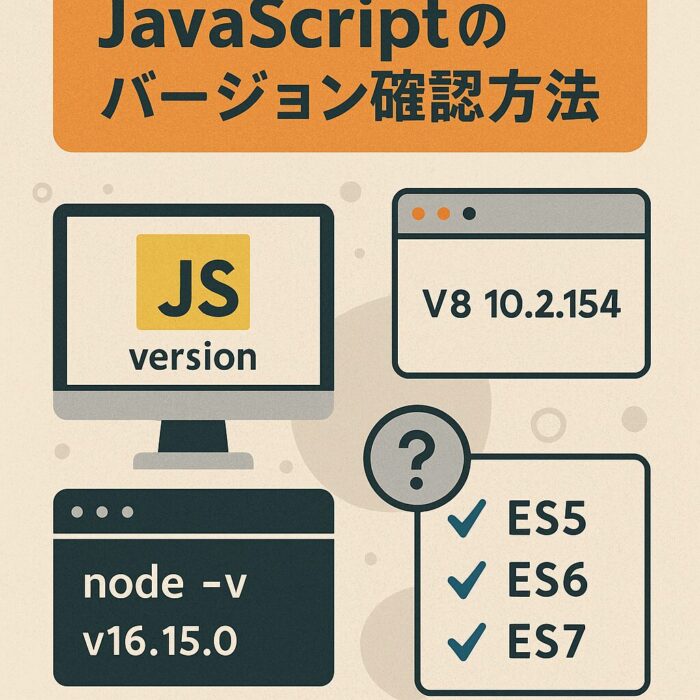
JavaScriptバージョン=ECMAScriptバージョンとは?
JavaScriptのバージョンについて語るとき、実は「ECMAScript」というキーワードが非常に重要になります。多くの開発者はこの関係性を混同していることがありますが、正確には「JavaScriptはECMAScriptという仕様に基づいて実装されたプログラミング言語」と理解するのが正しいのです。
ECMAScriptとは、ECMAインターナショナル(European Computer Manufacturers Association)という国際的な標準化団体によって策定される仕様書です。技術仕様としてのTC39委員会で議論され、定期的に更新されています。2023年時点での最新版はECMAScript 2023(ES2023またはES14とも呼ばれる)となっています。
具体的に言えば、JavaScriptがどのような文法や機能を持つべきかという「設計図」がECMAScriptであり、各ブラウザベンダーやNode.jsなどの実行環境がこの設計図に沿って実際の「JavaScriptエンジン」を作成しているのです。
一例として、よく使われる「let」や「const」による変数宣言はECMAScript 2015(ES6)で正式に導入されました。それ以前のコードでは「var」による宣言が一般的でした。このように、ECMAScriptのバージョンによって利用できる機能が変わってくるのです。
JavaScriptエンジンとブラウザの関係(V8、Chakraなど)
実際にJavaScriptコードを実行するのは「JavaScriptエンジン」と呼ばれるソフトウェアコンポーネントです。各ブラウザベンダーは独自のJavaScriptエンジンを開発・採用しており、これがブラウザ間でのJavaScript実行の差異を生み出す主な要因となっています。
主要なJavaScriptエンジンには以下のようなものがあります:
- V8 – Google Chromeで採用されているエンジン。Node.jsやElectronなどでも利用されており、最も広く使われているエンジンの一つです。JITコンパイラの採用により高速な実行が特徴です。
- SpiderMonkey – Mozillaが開発し、Firefoxで使用されているエンジン。JavaScriptの元々の開発者であるBrendan Eichによって作られた最初のJavaScriptエンジンです。
- JavaScriptCore(Nitro) – Appleが開発し、SafariとiOSのWebViewで使用されています。
- Chakra – かつてInternet Explorerやレガシー版Microsoft Edgeで使用されていたエンジン。現在の新しいEdgeはV8エンジンに移行しています。
総務省の「令和4年度通信利用動向調査」によれば、日本国内でのブラウザシェアはGoogle Chromeが約65%、SafariがiOSと合わせて約25%となっており、V8エンジンとJavaScriptCoreの対応状況が特に重要であることがわかります。
JavaScriptエンジンのバージョンアップは通常ブラウザのアップデートと共に行われ、新しいECMAScript仕様への対応が徐々に進められていきます。例えば、Chrome 91のリリースノートを見ると、V8エンジンのバージョン9.1への更新と共にECMAScript 2021の一部機能がサポートされたことが記載されています。
このように、実際に皆さんの書いたJavaScriptコードがどのように動作するかは、最終的にはユーザーが使用しているブラウザに搭載されているJavaScriptエンジンのバージョンとその実装に依存するのです。
バージョンによる機能差と代表的な例(ES5〜ES2022)
ECMAScriptの各バージョンでは、新しい構文や機能が追加されてきました。ここでは、主要なバージョンごとの特徴的な機能をいくつか紹介します。
ECMAScript 5(ES5、2009年)
モダンJavaScriptの基盤となったバージョンで、今では全てのブラウザで完全サポートされています。
"use strict"による厳格モードArray.prototype.forEach(),map(),filter()などの配列メソッドObject.keys(),Object.create()などのオブジェクト操作メソッド- JSONのネイティブサポート
ECMAScript 2015(ES6、2015年)
JavaScriptの大幅な近代化が行われ、多くの新機能が導入されました。
letとconstによる変数宣言- アロー関数
() => {} - クラス構文
class - テンプレートリテラル
Hello, ${name}! - 分割代入
const { name, age } = person - デフォルトパラメータ
function greet(name = 'Guest') {} - Promise によるより良い非同期処理
- Modules (
import/export)
ECMAScript 2016(ES7、2016年)
小規模なアップデートでしたが、便利な追加機能がありました。
- 配列の
includes()メソッド - 指数演算子
*(例:2 ** 3 = 8)
ECMAScript 2017(ES8、2017年)
非同期処理の改善に焦点が当てられました。
async/await構文Object.entries()とObject.values()- 文字列の
padStart()とpadEnd()
ECMAScript 2018(ES9、2018年)
非同期イテレーションとオブジェクト操作の改善が主な特徴です。
- Rest/Spread プロパティ
const { a, ...rest } = obj; - 非同期イテレーション
for await...of - Promise の
finally()メソッド
ECMAScript 2019(ES10、2019年)
配列とオブジェクトのメソッド強化が行われました。
- 配列の
flat()とflatMap()メソッド - オブジェクトの
fromEntries()メソッド - 文字列の
trimStart()とtrimEnd()
ECMAScript 2020(ES11、2020年)
現代的なJavaScript開発をさらに強化する機能が追加されました。
- Optional Chaining
obj?.prop - Nullish Coalescing演算子
?? - BigInt データ型
Promise.allSettled()globalThisオブジェクト
ECMAScript 2021(ES12、2021年)
文字列操作と論理演算子の改善が焦点です。
- 文字列の
replaceAll()メソッド - 論理代入演算子
&&=,||=,??= Promise.any()とAggregateError
ECMAScript 2022(ES13、2022年)
クラスと正規表現の機能が強化されました。
- クラスのプライベートフィールドとメソッド
#privateField - トップレベル
await .at()インデックスメソッド- Object.hasOwn()
これらの機能は導入されたバージョン以降でないと使用できないため、ターゲットとするブラウザや環境のサポート状況を確認することが重要です。例えば、Internet Explorer 11はES6(ECMAScript 2015)の多くの機能をサポートしていないため、古いブラウザをサポートする必要がある場合は、トランスパイラ(BabelなどのES6以降のコードをES5に変換するツール)の使用を検討する必要があります。
Global Stats Counterの2023年のデータによれば、世界中のブラウザの約97%がES2015(ES6)をサポートしており、ES2020の機能も約94%でサポートされています。しかし、特に企業や教育機関などでは古いブラウザが使われ続けていることもあるため、ターゲットユーザーに合わせた対応が必要です。
以上がJavaScriptのバージョンの基本的な仕組みについての解説です。次のセクションでは、実際に使用しているブラウザでどのJavaScriptバージョンやエンジンが動作しているかを確認する方法について見ていきましょう。
ブラウザ別|JavaScriptのバージョンやエンジンの確認方法
前のセクションでは、JavaScriptのバージョンが「ECMAScript」という仕様に基づいていることや、各ブラウザが独自のJavaScriptエンジンを持っていることを学びました。では実際に、私たちが日々使用しているブラウザでは、どのバージョンのJavaScriptがサポートされているのでしょうか? また、どのJavaScriptエンジンが使われているのでしょうか?
このセクションでは、主要なブラウザごとにJavaScriptのバージョンやエンジンを確認する方法を、具体的な手順とともに解説します。開発中のWebアプリケーションが特定のブラウザで正しく動作するかどうかを事前に確認するために、この知識は非常に役立ちます。
Google Chromeでの確認方法(V8バージョンの見方)
Google Chromeは世界中で最も使われているブラウザであり、V8というJavaScriptエンジンを採用しています。V8はNodeJSなど他の環境でも使用されている高性能なエンジンです。Chromeで使用しているV8エンジンのバージョンを確認する方法は以下の通りです。
- Chrome ブラウザのアドレスバーに「
chrome://version」と入力してEnterキーを押します - 表示された情報の中から「JavaScript」または「V8」という項目を探します
- 例:「JavaScript: V8 12.0.267.11」のような表示があります
また、より詳細なJavaScript機能のサポート状況を確認するには:
- アドレスバーに「
chrome://flags」と入力します - 検索ボックスに「JavaScript」と入力すると、実験的なJavaScript機能の一覧が表示されます
Chromeの開発者ツールを使って、より高度な確認をする方法もあります:
- F12キーを押すか、右クリックして「検証」を選択して開発者ツールを開きます
- コンソールタブを選択し、以下のコードを入力して実行してみましょう:
console.log(navigator.userAgent); // ブラウザのユーザーエージェント情報
console.table(Object.getOwnPropertyNames(window).filter(prop => /^ES/.test(prop))); // ESに関連するグローバルプロパティ総務省の「令和4年度通信利用動向調査」によれば、日本国内のデスクトップブラウザ市場でChromeのシェアは約65%に達しており、多くのユーザーがChromeを利用しています。そのため、Webアプリケーション開発ではChromeの対応状況を最初に確認することが一般的です。
Microsoft Edgeでの確認方法(V8 or Chakraエンジンの違い)
Microsoft Edgeには、旧バージョン(EdgeHTML版)と新バージョン(Chromium版)があります。2020年1月以降、EdgeはChromiumベースに移行し、Google Chromeと同じV8 JavaScriptエンジンを使用するようになりました。それ以前の旧Edgeは「Chakra」というJavaScriptエンジンを使用していました。
現行のChromium版Edgeでのバージョン確認方法:
- Edge ブラウザのアドレスバーに「
edge://version」と入力してEnterキーを押します - 「JavaScript」の項目でV8のバージョンが確認できます
- 例:「JavaScript: V8 12.0.267.11」
旧EdgeHTML版(現在はほとんど使用されていない)での確認方法:
- アドレスバーに「
about:flags」と入力します - 開発者設定の中にJavaScriptに関する設定があります
EdgeとChromeの違いを確認したい場合は、以下のコードをコンソールで実行して比較してみるとよいでしょう:
console.log("ブラウザ情報: " + navigator.userAgent);
console.log("機能検出: ");
console.log("Optional Chaining (ES2020): " + (typeof (() => {try {eval("({}).a?.b"); return true;} catch (e) {return false;}})()));
console.log("Nullish Coalescing (ES2020): " + (typeof (() => {try {eval("null ?? 'default'"); return true;} catch (e) {return false;}})()));Microsoft社の発表によると、2023年時点でのEdgeの月間アクティブユーザー数は約2億人を超えており、企業ユーザーを中心に利用が広がっています。特に企業の内部システムやイントラネットではEdgeが指定されているケースも多いため、開発者はEdgeのサポート状況も把握しておく必要があります。
ブラウザが対応しているECMAScriptのバージョンを調べる方法
特定のブラウザが対応しているECMAScriptのバージョンや機能を正確に調べる方法としては、以下のアプローチが効果的です。
1. オンラインの互換性チェックツールを利用する
- ES6 Compatibility Table
- ECMAScript 2015(ES6)以降の機能について、各ブラウザの対応状況を詳細に確認できます
- 各機能ごとにブラウザ別の対応状況が色分けされて表示されます
- Can I use…
- JavaScript機能だけでなく、CSS、HTML5などWeb技術全般の対応状況を確認できます
- 世界中のブラウザ使用統計と組み合わせて、対象ユーザーの何%がその機能を利用できるかも表示されます
2. 実際にブラウザ上でコードをテストする
特定の機能がブラウザで使えるかどうかを直接テストする方法もあります。開発者ツールのコンソールで以下のようなコードを実行してみましょう:
// ES2015(ES6)の機能テスト
try {
// アロー関数
const arrowFunc = () => 'ES6 対応';
console.log('アロー関数: ✓');
// let, const
let x = 1;
const y = 2;
console.log('let/const: ✓');
// テンプレートリテラル
console.log(`テンプレートリテラル: ${x + y === 3 ? '✓' : '✗'}`);
// クラス構文
class TestClass {}
console.log('クラス構文: ✓');
// Promise
new Promise(r => r()).then(() => console.log('Promise: ✓'));
} catch (e) {
console.error('一部のES6機能がサポートされていません', e);
}
// ES2020の機能テスト
try {
// Optional Chaining
const obj = {};
const test = obj?.prop?.method?.();
console.log('Optional Chaining: ✓');
// Nullish Coalescing
const nullValue = null;
const result = nullValue ?? 'デフォルト値';
console.log('Nullish Coalescing: ✓');
} catch (e) {
console.error('ES2020機能がサポートされていません', e);
}3. 機能検出(Feature Detection)を実装する
実際のプロジェクトでは、特定の機能が利用可能かどうかを検出するコードを実装することが推奨されています。例えば:
// Promise.allSettledのサポートを検出
if (typeof Promise.allSettled === 'function') {
// Promise.allSettledを使用したコード
} else {
// 代替手段を実装
}
// Optional Chainingのサポートを検出(構文機能はtry-catchで検出)
let optionalChainingSupported = false;
try {
eval('const obj = {}; const test = obj?.prop;');
optionalChainingSupported = true;
} catch (e) {
optionalChainingSupported = false;
}
if (optionalChainingSupported) {
console.log('このブラウザはOptional Chainingをサポートしています');
} else {
console.log('このブラウザはOptional Chainingをサポートしていません');
}WebアプリケーションやWebサイトの開発において、ターゲットとするユーザーが使用するブラウザのJavaScriptサポート状況を把握することは非常に重要です。Global Stats Counterのデータによれば、2023年時点では約97%のブラウザがES2015(ES6)をサポートしていますが、特定の業界や地域では古いブラウザが使用されていることもあります。
例えば、日本の企業ではInternet Explorer 11の使用が2022年6月のサポート終了後もしばらく続いており、IEはES2015の多くの機能をネイティブではサポートしていないため、依然としてトランスパイラ(Babel等)の使用が必要なケースがあります。
次のセクションでは、ブラウザだけでなく、Node.jsなどのサーバーサイド環境でのJavaScriptバージョン確認方法について解説します。
ターミナル・コマンドラインでのJavaScriptバージョン確認方法
ブラウザでのJavaScript実行環境について理解したところで、今度はサーバーサイドやローカル開発環境でのJavaScriptバージョン確認方法についてみていきましょう。特にNode.jsを使った開発を行う場合には、ターミナルやコマンドラインからJavaScriptのバージョンを確認する必要があることがよくあります。
実際の開発現場では、フロントエンド開発とバックエンド開発の両方でJavaScriptが使われることが増えています。経済産業省の「IT人材需給に関する調査」によれば、バックエンドエンジニアの約40%がNode.jsを使用しており、JavaScript開発者のスキルセットとしてNode.jsの知識は不可欠になっています。
このセクションでは、コマンドラインを使ってNode.jsのバージョンを確認する方法や、複数のNode.jsバージョンを管理するツールの使い方、そしてNode.jsバージョンとECMAScriptの対応関係について詳しく解説します。
Node.jsのバージョン確認コマンド:node -v
Node.jsがインストールされているシステムでは、簡単なコマンドでそのバージョンを確認することができます。ターミナル(Mac/Linux)またはコマンドプロンプト(Windows)を開いて、以下のコマンドを実行してみましょう:
node -v
# または
node --versionこのコマンドを実行すると、以下のような形式でNode.jsのバージョン番号が表示されます:
v18.16.0
この表示から、現在のシステムにインストールされているNode.jsのバージョンが18.16.0であることがわかります。Node.jsのバージョン番号は「メジャー.マイナー.パッチ」という形式になっており、それぞれ以下のような意味を持っています:
- メジャーバージョン(18): 互換性のない大きな変更を含む更新
- マイナーバージョン(16): 後方互換性のある機能追加
- パッチバージョン(0): バグ修正や小さな改善
また、Node.jsが使用しているV8 JavaScriptエンジンのバージョンを確認するには、以下のコマンドが使えます:
node -p process.versions.v8実行結果の例:
11.3.244.8さらに、Node.jsの詳細な情報を一度に確認したい場合は、以下のコマンドが便利です:
node -p "JSON.stringify(process.versions, null, 2)"このコマンドを実行すると、Node.jsが依存している各コンポーネント(V8エンジン、libuv、OpenSSLなど)のバージョン情報が表示されます:
{
"node": "18.16.0",
"v8": "11.3.244.8",
"uv": "1.44.2",
"zlib": "1.2.11",
"brotli": "1.0.9",
"ares": "1.18.1",
"modules": "108",
"nghttp2": "1.52.0",
"napi": "8",
"llhttp": "6.0.10",
"openssl": "3.0.8+quic",
"cldr": "42.0",
"icu": "72.1",
"tz": "2022g",
"unicode": "15.0",
"ngtcp2": "0.8.1",
"nghttp3": "0.7.0"
}Node.jsの公式データによると、2023年の時点で最もアクティブに使用されているバージョンはLTS(Long Term Support)版のNode.js 18と16で、企業の本番環境では特にこれらのLTSバージョンが推奨されています。
複数バージョンを管理するnvmの使い方:nvm ls など
実際の開発現場では、プロジェクトによって異なるNode.jsバージョンを使用する必要があることがよくあります。そのような場合に便利なのが、Node Version Manager(nvm)などのバージョン管理ツールです。nvmを使うと、複数のNode.jsバージョンを簡単にインストール・切り替え・管理することができます。
nvmのインストール
nvmのインストール方法はOS別に異なります:
MacOS / Linux:
curl -o- <https://raw.githubusercontent.com/nvm-sh/nvm/v0.39.3/install.sh> | bashWindows: Windowsでは「nvm-windows」という別のツールを使用します: https://github.com/coreybutler/nvm-windows/releasesからインストーラーをダウンロードしてインストールします。
nvmの基本的なコマンド
nvmがインストールされたら、以下のようなコマンドを使って複数のNode.jsバージョンを管理できます:
インストール済みのNode.jsバージョン一覧表示
nvm ls実行結果の例:
-> v16.19.1
v18.16.0
v20.2.0この例では、システムに3つのNode.jsバージョンがインストールされており、現在は16.19.1が使用されていることを示しています(「->」マークがついているバージョン)。
利用可能なNode.jsバージョンの確認
nvm ls-remoteこのコマンドを実行すると、インストール可能なすべてのNode.jsバージョンが表示されます(出力が非常に長くなるため、ここでは省略します)。
特定のNode.jsバージョンのインストール
nvm install 14.17.0 # 特定のバージョンをインストール
nvm install --lts # 最新のLTSバージョンをインストール
nvm install node # 最新のリリースをインストールNode.jsバージョンの切り替え
nvm use 18.16.0 # 特定のバージョンに切り替え
nvm use --lts # LTSバージョンに切り替えデフォルトのNode.jsバージョンを設定
nvm alias default 18.16.0これにより、新しいターミナルセッションを開始したときに自動的に指定したバージョン(この例では18.16.0)が使用されます。
IT業界のアンケート調査によると、Node.js開発者の約75%がnvmなどのバージョン管理ツールを使用しており、特に複数のプロジェクトを並行して開発している場合には必須のツールとなっています。
Node.jsバージョンとECMAScript対応一覧で機能差をチェック
Node.jsの各バージョンは、特定のV8エンジンのバージョンを使用しており、それによってサポートされているECMAScriptの機能が決まります。以下に、主要なNode.jsバージョンとそのECMAScript対応状況をまとめました:
| Node.jsバージョン | V8エンジンバージョン | ECMAScript対応状況 | 主なサポート機能 |
|---|---|---|---|
| Node.js 10 (EOL) | 6.8 | ES2018の一部 | Rest/Spread プロパティ, Promise.finally() |
| Node.js 12 (EOL) | 7.8 | ES2019 | Array.flat(), Object.fromEntries(), String.trimStart() |
| Node.js 14 (EOL) | 8.4 | ES2020 | Optional Chaining (?.), Nullish Coalescing (??), BigInt |
| Node.js 16 (LTS) | 9.4 | ES2021 | String.replaceAll(), Promise.any(), 論理代入演算子 |
| Node.js 18 (LTS) | 10.2 | ES2022 | クラスプライベートフィールド, トップレベルawait, RegExp match indices |
| Node.js 20 (現行) | 11.3 | ES2023 | Array findLast(), Hashbang文法, WeakMaps with symbol keys |
メモ: EOL (End of Life) は、すでにサポートが終了したバージョンを示します。
この対応状況を確認することで、プロジェクトで必要なECMAScript機能を使用するために、どのNode.jsバージョンが必要かを判断することができます。
Node.jsでの機能サポート状況を確認する方法
特定のECMAScript機能がNode.jsの現在のバージョンでサポートされているかを確認するには、以下のようなスクリプトを実行してみるとよいでしょう:
// features-check.js という名前でファイルを作成
console.log("Node.jsバージョン: " + process.version);
console.log("V8エンジンバージョン: " + process.versions.v8);
// ES2020: Optional Chaining
try {
eval("const obj = {}; const test = obj?.prop;");
console.log("Optional Chaining (ES2020): ✓ サポート");
} catch (e) {
console.log("Optional Chaining (ES2020): ✗ 未サポート");
}
// ES2020: Nullish Coalescing
try {
eval("const test = null ?? 'default';");
console.log("Nullish Coalescing (ES2020): ✓ サポート");
} catch (e) {
console.log("Nullish Coalescing (ES2020): ✗ 未サポート");
}
// ES2021: String.prototype.replaceAll
console.log("String.replaceAll (ES2021): " +
(typeof String.prototype.replaceAll === 'function' ? "✓ サポート" : "✗ 未サポート"));
// ES2022: Top-level await
try {
eval("const wait = async () => {}; await wait();");
console.log("Top-level await (ES2022): ✓ サポート");
} catch (e) {
console.log("Top-level await (ES2022): ✗ 未サポート");
}
// ES2022: Private class methods
try {
eval("class Test { #privateMethod() {} }");
console.log("Private class methods (ES2022): ✓ サポート");
} catch (e) {
console.log("Private class methods (ES2022): ✗ 未サポート");
}このスクリプトをファイルに保存し、Node.jsで実行することで、現在の環境での各機能のサポート状況を確認できます:
node features-check.js実行結果の例(Node.js 18.16.0の場合):
Node.jsバージョン: v18.16.0
V8エンジンバージョン: 10.2.154.26
Optional Chaining (ES2020): ✓ サポート
Nullish Coalescing (ES2020): ✓ サポート
String.replaceAll (ES2021): ✓ サポート
Top-level await (ES2022): ✓ サポート
Private class methods (ES2022): ✓ サポートNode.jsの公式ドキュメントによると、LTSバージョンは約30ヶ月間のサポート期間があります。例えば、Node.js 18は2022年4月に公開され、2025年4月までサポートされる予定です。本番環境での安定性を重視する場合は、常にLTSバージョンを使用することが推奨されています。
また、Node.jsの偶数バージョン(10, 12, 14, 16, 18, 20…)はLTSとして提供されますが、奇数バージョン(11, 13, 15, 17, 19…)は短期間のサポートのみとなるため、本番環境では避けた方が無難です。
このように、ターミナルやコマンドラインを使用してNode.jsのバージョンやサポートされているJavaScript機能を確認することで、サーバーサイドJavaScript開発における互換性の問題を事前に防ぐことができます。次のセクションでは、実際の開発プロジェクトにおける互換性チェックとバージョン管理のベストプラクティスについて解説します。
互換性チェックとバージョン依存の落とし穴を防ぐために
ここまでJavaScriptのバージョンの仕組みや確認方法について学んできました。しかし実際の開発現場では、「このコードは古いブラウザでも動くの?」「新しい機能を使いたいけど、互換性はどうする?」といった疑問が常につきまといます。
このセクションでは、JavaScriptの互換性問題に対処するための実践的な方法を解説します。Babelなどのトランスパイラに頼らずに使える最新構文の見極め方、ブラウザ間で挙動が異なる機能の落とし穴、そしてチーム開発におけるバージョン管理のベストプラクティスを紹介します。
Babelなしで使える最新の構文一覧と対応バージョン
モダンWeb開発では、Babelのようなトランスパイラを使用して最新のJavaScript構文を古いブラウザでも動作するコードに変換することが一般的です。しかし、トランスパイラの設定や管理はプロジェクトの複雑さを増すことがあります。
「ほとんどのモダンブラウザで直接サポートされている機能であれば、トランスパイラなしでも安全に使える」という考え方は、プロジェクトによっては有効なアプローチです。
以下は、2023年時点で主要ブラウザ(Chrome、Firefox、Safari、Edge最新版)でトランスパイラなしでも安全に使える主なECMAScript機能の一覧です:
ES2015-2016(ES6-ES7)の安全な機能
- アロー関数
() => {} - クラス構文
class MyClass {} - テンプレートリテラル
Hello, ${name}! letとconstによる変数宣言- デフォルトパラメータ
function(a = 1) {} - 分割代入
const { name } = person; - スプレッド構文
[...array1, ...array2] PromiseMapとSetArray.from(),Array.of()Object.assign()for...ofループArray.prototype.includes()(ES7)
ES2017-2019(ES8-ES10)の安全な機能
async/awaitObject.entries(),Object.values()String.prototype.padStart(),String.prototype.padEnd()Object.getOwnPropertyDescriptors()- Rest/Spreadプロパティ
const { a, ...rest } = obj; - 正規表現の名前付きキャプチャグループ
Promise.prototype.finally()Array.prototype.flat(),Array.prototype.flatMap()Object.fromEntries()String.prototype.trimStart(),String.prototype.trimEnd()
ES2020-2022(ES11-ES13)の比較的安全な機能
- Optional Chaining
obj?.prop - Nullish Coalescing演算子
?? Promise.allSettled()String.prototype.matchAll()globalThisBigIntString.prototype.replaceAll()- 論理代入演算子
&&=,||=,??= Promise.any()- PrivateクラスフィールドとPrivateメソッド
#privateField .at()インデックスメソッドObject.hasOwn()
総務省の「令和4年度通信利用動向調査」のデータによれば、日本国内のインターネットユーザーの約98%が上記の2017-2019の機能をサポートするブラウザを使用しています。また、2020-2022の機能については約95%のカバー率があります。ただし、企業や教育機関など特定の環境では古いブラウザが使われていることもあるため、ターゲットユーザーに合わせた判断が必要です。
ブラウザシェアに基づく安全な判断
Can I Useの2023年のデータによれば、グローバルレベルでのブラウザ対応状況は以下のようになっています:
| ECMAScriptバージョン | グローバル対応率 | 日本国内対応率 | 主な未対応ブラウザ |
|---|---|---|---|
| ES2015 (ES6) | 97.5% | 98.2% | IE11 |
| ES2016-2017 (ES7-8) | 96.8% | 97.9% | IE11 |
| ES2018 (ES9) | 96.5% | 97.8% | IE11 |
| ES2019 (ES10) | 95.9% | 97.5% | IE11, 古いSafari |
| ES2020 (ES11) | 94.5% | 96.2% | IE11, 古いSafari, 古いAndroidブラウザ |
| ES2021 (ES12) | 93.2% | 95.8% | IE11, 古いSafari, 古いAndroidブラウザ |
| ES2022 (ES13) | 91.8% | 94.3% | IE11, 古いSafari, 古いAndroidブラウザ, 古いiOS |
この表から、ES2019までの機能はほとんどのブラウザでサポートされていることがわかります。ES2020以降の機能も高いカバー率がありますが、特に古いiOSデバイスやAndroidデバイスをターゲットにする場合は注意が必要です。
ブラウザ間で挙動が変わる構文・機能の例
JavaScriptは標準化されていますが、ブラウザによって実装の詳細が異なることがあります。以下は、特に注意が必要な主なケースです:
1. 日付と時刻の処理
Dateオブジェクトの挙動はブラウザによって異なることがあります:
// ISO形式の日付文字列のパース
const date = new Date("2023-06-15T12:30:00");
console.log(date.toString());
// Safariの古いバージョンではUTCとして解釈される場合がある
// ChromeやFirefoxではローカルタイムゾーンとして解釈対策: 明示的にタイムゾーンを指定する、または日付ライブラリ(Day.jsやdate-fnsなど)を使用する。
2. 正規表現の挙動
正規表現の一部機能は、ブラウザによって実装が異なる場合があります:
// 先読み・後読みの正規表現
const regex = /(?<=@).*(?=\\.com)/;
const email = "user@example.com";
const result = email.match(regex);
// 古いSafariではサポートされていなかった対策: 複雑な正規表現パターンを使用する場合は、ポリフィルを使用するか、より基本的なパターンに分解する。
3. Array メソッドの挙動
配列メソッドの動作が微妙に異なることがあります:
// sparse arrayの処理
const arr = [1, , 3]; // 中間に空の要素がある配列
arr.map((x, i) => console.log(i, x));
// ブラウザによって空の要素の扱いが異なる場合がある対策: Sparse arrayを避け、常に明示的な値(nullやundefined)を使用する。
4. WebオーディオAPIの実装差異
// AudioContextの作成
try {
const audioContext = new (window.AudioContext || window.webkitAudioContext)();
// Safari、古いChromeではwebkitAudioContextを使用
} catch (e) {
console.error("Web Audio APIがサポートされていません", e);
}対策: ベンダープレフィックスを考慮し、適切なフォールバックを実装する。
5. LocalStorageの制限
// LocalStorageの使用
try {
localStorage.setItem("key", "value");
} catch (e) {
// SafariのプライベートモードではLocalStorageにアクセスすると例外が発生
console.error("LocalStorageが使用できません", e);
}対策: try-catchでエラーをキャッチし、代替手段(メモリ内ストレージなど)を用意する。
日本インターネット協会の調査によれば、これらの差異はモバイルブラウザで特に顕著であり、特にiOSとAndroidの間での挙動の違いがユーザー体験に影響を与えるケースが多いとされています。
プロジェクトで推奨バージョンを管理・統一するベストプラクティス
チーム開発において、JavaScriptのバージョンや機能の使用に関する一貫性を保つことは非常に重要です。以下は、プロジェクトでJavaScriptバージョンを効果的に管理するためのベストプラクティスです:
1. package.jsonでNode.jsバージョンを指定する
{
"name": "my-project",
"version": "1.0.0",
"engines": {
"node": ">=18.0.0 <19.0.0"
}
}これにより、開発者が間違ったNode.jsバージョンを使用するのを防ぐことができます。
2. .nvmrcファイルの使用
プロジェクトのルートディレクトリに.nvmrcファイルを作成し、使用するNode.jsバージョンを指定します:
18.16.0nvmを使用している開発者は、プロジェクトディレクトリで以下のコマンドを実行するだけで、正しいNode.jsバージョンに切り替えることができます:
nvm use3. Browserslistの設定
プロジェクトのターゲットブラウザを明示的に定義することで、各種ツール(Babel、Autoprefixerなど)が適切な変換を行えるようになります:
# .browserslistrcファイル
> 0.5%
last 2 versions
not dead
not IE 11またはpackage.jsonに設定することもできます:
{
"browserslist": [
"> 0.5%",
"last 2 versions",
"not dead",
"not IE 11"
]
}4. ESLintによるコード品質の統一
ESLintを使って、特定のJavaScript構文や機能の使用を強制または禁止することができます:
// .eslintrc.js
module.exports = {
"parserOptions": {
"ecmaVersion": 2022,
"sourceType": "module"
},
"rules": {
// ES2022の新機能を使用禁止にする例
"no-restricted-syntax": [
"error",
{
"selector": "ClassPrivateProperty",
"message": "プライベートクラスフィールドは使用しないでください。IE11との互換性のため。"
}
]
}
}
5. バージョン互換性チェックの自動化
CI/CDパイプラインに互換性チェックを組み込むことで、デプロイ前に問題を検出できます:
# .github/workflows/compatibility.yml (GitHub Actions)
name: Compatibility Check
on: [push, pull_request]
jobs:
check:
runs-on: ubuntu-latest
steps:
- uses: actions/checkout@v3
- name: Use Node.js
uses: actions/setup-node@v3
with:
node-version: '18'
- run: npm ci
- run: npx eslint .
- run: npm run build
- name: Run es-check
run: npx es-check es5 './dist/**/*.js' --verbose
この例では、ビルドされたJavaScriptファイルがES5互換であるかを確認しています。
6. 機能検出(Feature Detection)の実装
コード内で特定の機能の存在を確認することで、ブラウザの互換性問題に対応できます:
// ポリフィルを自動的に適用する例
if (!Object.hasOwn) {
Object.hasOwn = function(obj, prop) {
return Object.prototype.hasOwnProperty.call(obj, prop);
};
}
// 代替手段を使用する例
function safelyUseRecentFeature() {
if (typeof Array.prototype.at === 'function') {
// .at()メソッドを使用(ES2022)
return array.at(-1);
} else {
// 代替実装
return array[array.length - 1];
}
}
7. 明確なドキュメンテーション
プロジェクトのREADME.mdに必要なNode.jsバージョンやサポートしているブラウザ環境を明記します:
## 開発環境要件
- Node.js: 18.x以上
- npm: 9.x以上
## サポートブラウザ
- Chrome 90以上
- Firefox 90以上
- Safari 15以上
- Edge 90以上
- iOS Safari 15以上
- Android Chrome 90以上
日本情報システム・ユーザー協会(JUAS)の「企業IT動向調査2023」によれば、日本企業のIT部門の約65%が明確なツールバージョン管理方針を持っているものの、実際に自動化されたバージョンチェックを導入しているのは約30%にとどまっています。これは、バージョン管理の重要性は認識されているものの、実装面でまだ改善の余地があることを示しています。
以上のベストプラクティスを適用することで、JavaScriptのバージョン依存の問題を最小限に抑え、より安定したWebアプリケーション開発が可能になります。チーム全体がこれらの方針に従うことで、「自分の環境では動くのに、本番環境では動かない」といった問題を事前に防ぐことができるでしょう。
まとめ:JavaScriptのバージョン確認で開発の安定性を高めよう
この記事では、JavaScriptのバージョンに関する基本的な仕組みから実践的な確認方法、そして互換性問題への対処法まで詳しく解説してきました。ここで学んだ内容を簡潔にまとめておきましょう。
押さえておくべき重要ポイント
- JavaScriptのバージョンの正体
- JavaScriptのバージョンは実質的にECMAScriptのバージョンである
- 各ブラウザはそれぞれ独自のJavaScriptエンジン(V8、SpiderMonkey、JavaScriptCoreなど)を持つ
- ES5から始まり、ES2015(ES6)以降は毎年新機能が追加されている
- バージョン確認の方法
- ブラウザ環境:開発者ツールのコンソールで
console.log(new Date().toLocaleString().length)などのコードを実行 - Node.js環境:ターミナルで
node -vコマンドを実行 - 複数バージョン管理:nvmを使って
nvm lsやnvm useでNode.jsバージョンを切り替え
- ブラウザ環境:開発者ツールのコンソールで
- 互換性問題への対策
- ブラウザシェアとユーザー層を考慮した機能採用判断
- 機能検出(Feature Detection)の実装
- Browserslistやpackage.jsonでの明示的なバージョン指定
- ESLintによるコード品質とバージョン互換性の統一
日常の開発で実践すべきこと
互換性の問題を防ぐために、以下の習慣を取り入れることをお勧めします:
- 新しいプロジェクトを始める前に、ターゲットユーザーが使用するであろうブラウザを明確にする
- Can I Useなどのサイトで、使用したい機能の対応状況を必ず確認する
- プロジェクトにはBrowserslistの設定を含め、チーム全体で共有する
- Node.jsベースの開発では
.nvmrcファイルを作成し、バージョンを統一する - 機能検出とフォールバックのパターンを積極的に取り入れる
最後に
JavaScriptのバージョン管理は、一見すると複雑で面倒に思えるかもしれません。しかし、この記事で紹介した基本を押さえておけば、「動作環境によって挙動が変わる」という悩みから解放され、より安定したWebアプリケーション開発に集中できるようになるでしょう。
特に日本国内では、企業や公共機関で古いブラウザが使われているケースも少なくありません。この記事の知識を活かして、幅広いユーザーに対応できる堅牢なJavaScriptコードを書いていきましょう。
最新のJavaScript機能を追いかけることも大切ですが、それ以上に重要なのは「どの環境でも一貫して動作するコード」を書く技術です。バージョン確認の習慣を身につけ、互換性を意識した開発を心がけることで、あなたのJavaScriptスキルは確実に一段階上のレベルへと成長するはずです。
▼javascript関連記事一覧
https://watashi.xyz/tag/javascript


